2015-05-19 10:21:15

2015년 2월 라즈베리파이 2가 발표되면서 여기에 윈도우 10도 사용 가능하다고 발표하였는데요, 이번 컨텐츠에서는 그 Microsoft 윈도우10을 라즈베리파이2에 설치해 보겠습니다.
아직 Preview버전이긴 하지만 막상 설치해보면 매일 사용하고 있는 데스크탑, 노트북의 윈도우와 많이 다르고, 직접 라즈베리에서 컨트롤 하는 것이 아닌 원격 제어로 이용하는 것이라 아쉬웠습니다.
- 라즈베리파이2에서 윈도우10을 설치하여 실행한 화면
- 윈도우 10이 설치된 PC
- 8GB이상 SD카드
- 라즈베리 파이 2
- 랜선(이것은 나중에 원격 제어를 하기 위해 필요합니다.)
라즈베리파이에 윈도우를 설치하기 위해서는 윈도우 10의 dism.exe가 필요합니다.(다른 버전은 안됩니다.)
윈도우 10의 dism.exe를 사용하실려면 직접 윈도우 10을 설치하시거나 마이크로 소프트 홈페이지에서 Window10.iso파일을 받으셔서 이 안에 있는 윈도우10의 dism.exe를 이용하셔야 합니다.(iso파일 압축을 풀려면 7zip이 필요합니다.)
여기서는 PC에 직접 윈도우 10을 설치하고, 윈도우 10 환경에서 라즈베리파이2용 윈도우 10을 설치해 보겠습니다.
우선 http://windows.microsoft.com/ko-kr/windows/home 에 접속하시면 밑의 사진과 같이 나옵니다.
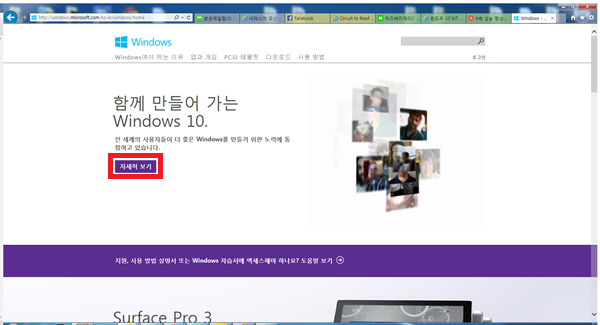
여기서 자세히 보기에 들어가셔서 화면을 밑으로 내려보시면 Windows 참가자 프로그램이 있습니다.
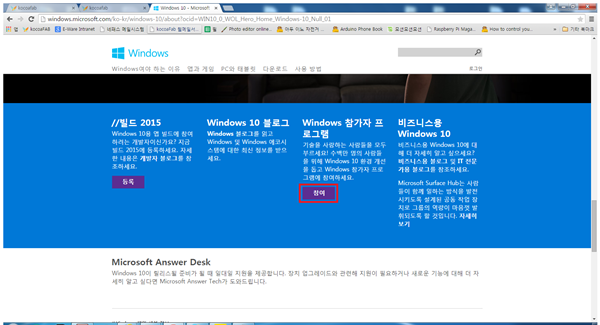
참여버튼을 눌러 들어가시면 등록절차가 나옵니다. 절차대로 진행을 하면 두번째 화면과 같이 나옵니다. 여기서 PC를 선택하시면, 화면 밑에 쪽에 Preview 가져오기가 있습니다.

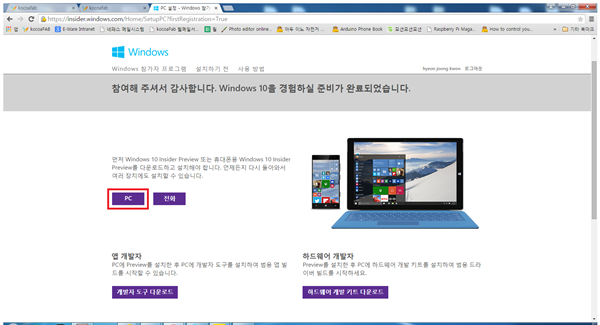
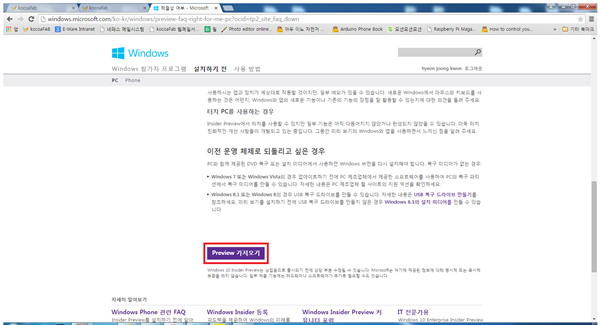
Preview 가져오기를 누르시면 밑의 화면과 같이 나오는데, 해당 컴퓨터에 직접 윈도우 10을 설치하실거면 지금 업그레이드 시작하기 버튼을, 위에서 얘기했듯이 ISO파일을 받아서 윈도우 10용 dism.exe만 사용하실 거면 버튼 위쪽에 ISO 파일을 선택하시면 됩니다.
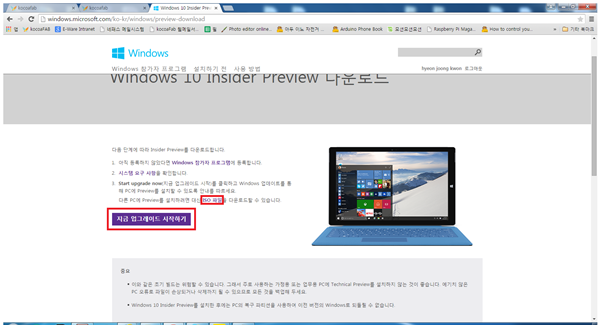
위에서 파일을 받으셔서 실행하신 후 진행하시면 윈도우 10이 설치가 됩니다.(윈도우 10의 dism.exe파일만 이용하실 분은 따로 설치하실 필요는 없습니다.)
윈도우 10 설치가 다 되셨으면, https://dev.windows.com/en-US/iot 에 접속합니다.
접속 후 Get started -> Raspberry Pi 2로 들어갑니다.
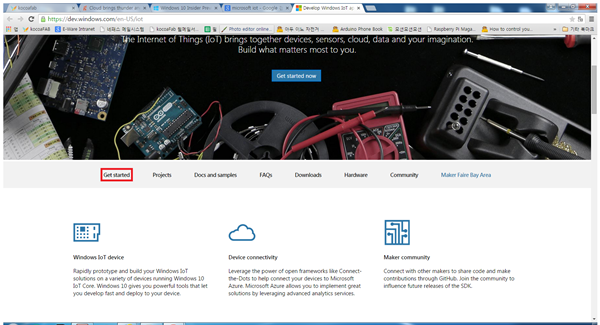
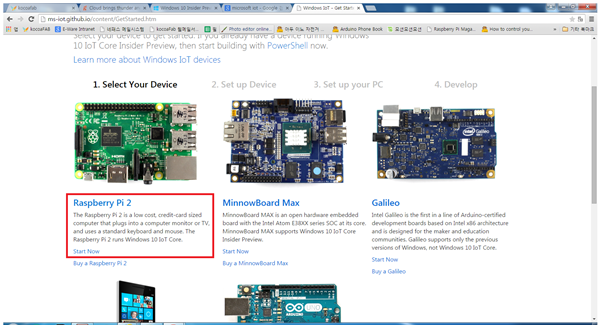
여기까지 오셧으면 글 중간에 Download가 있습니다. Download를 눌러주시면 우선은 두번째 화면처럼 페이지를 찾을 수 없음 화면이 나올 것입니다. 그럼 오른쪽 상단에 사용자 프로필에 들어갑니다.
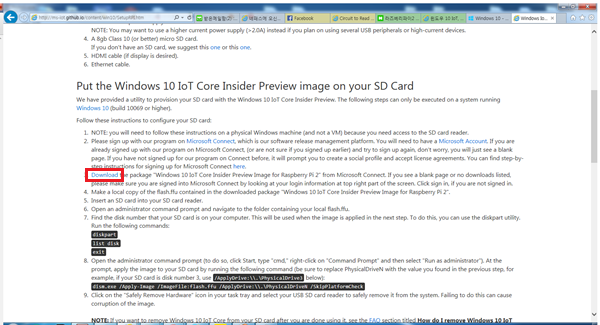
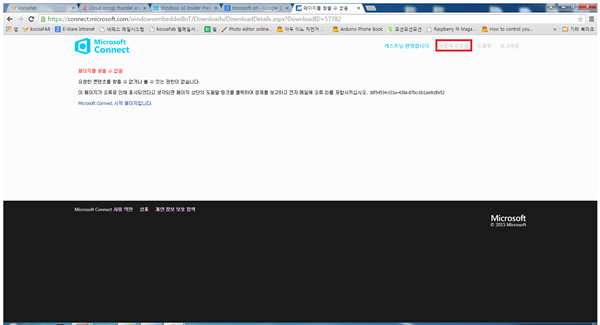
사용자 프로필에 들어가시면 Connect등록이 있는데 절차에 따라 진행합니다. 진행을 완료하고 다시 Download를 진행하시면 라즈베리파이2 용 Window10을 받으실 수 있습니다.
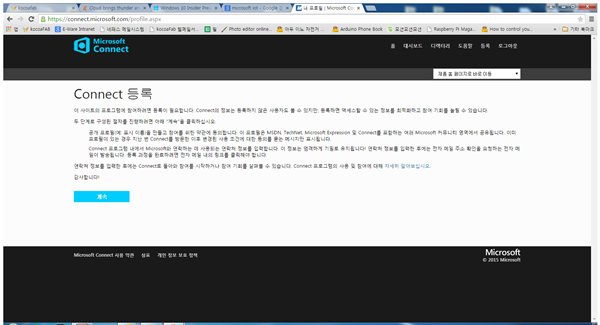
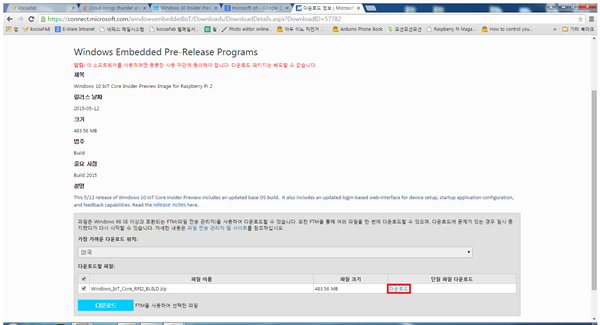
위의 파일을 다 받으신 후 cmd을 관리자 권한으로 실행 시킨 후 cd명령어를 이용해 위에서 받은 라즈베리파이2용 윈도우 10이 설치된 폴더로 이동합니다.
(ex : cd C:\Users\사용자명\Desktop\Windows_IoT_Core_RPI2_BUILD)
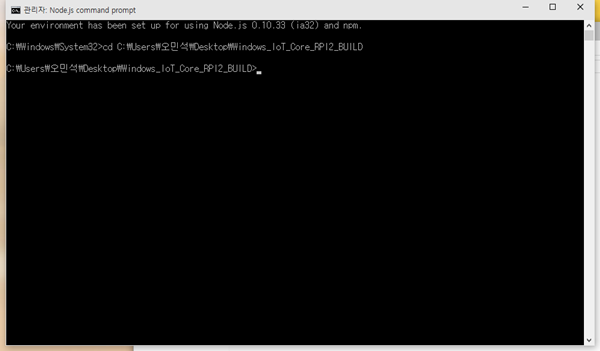
그 다음 diskpart -> list disk 를 이용하여 SD카드의 디스크가 몇번인지 확인해 줍니다.(밑의 사진 같은 경우는 디스크2입니다. 8G SD카드 사용)
확인 후에는 exit를 이용해 diskpart를 나가줍니다.
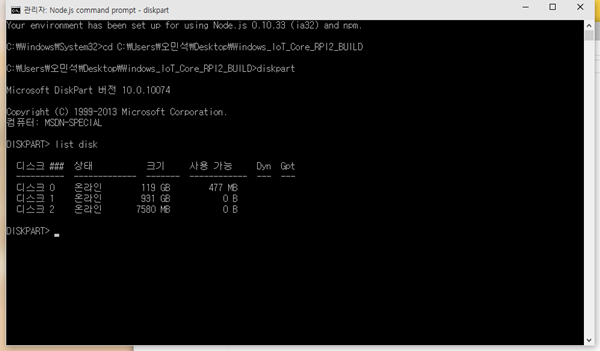
그 다음 dism.exe /Apply-Image /ImageFile:flash.ffu /ApplyDrive:\\.\PhysicalDrive2 /SkipPlatformCheck 를 입력해 줍니다.(PhysicalDrive2 에서 SD카드의 디스크 번호를 넣어주시면 됩니다.)
* 윈도우 10의 dism.exe만 사용하실 경우 flash.ffu파일을 윈도우 ISO파일 압축 푼 곳에 dism.exe 파일과 같이 넣어 주시고, 해당 폴더에서 위 명령어를 사용하시면 됩니다.(dism.exe파일은 source폴더 안에 있습니다.)
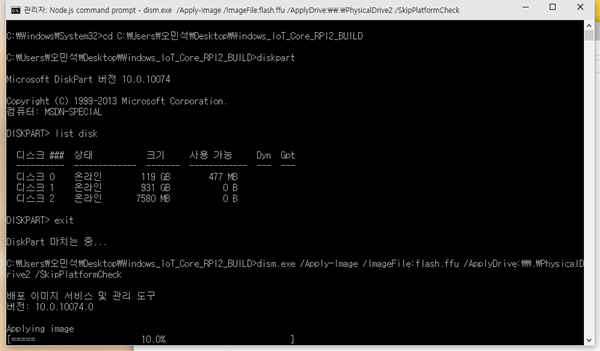
명령어를 실행하시면 밑의 화면과 같이 진행이 됩니다.
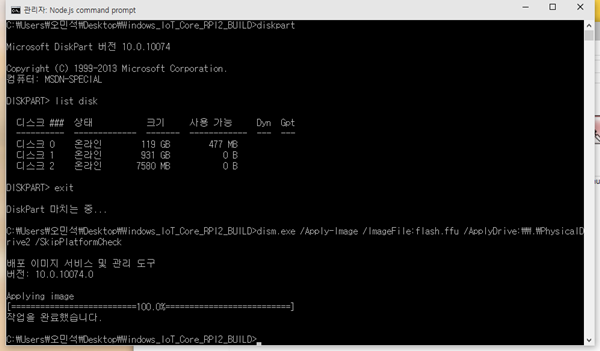
SD카드에 라즈베리파이2 윈도우 10을 설치하셧으면 SD카드 안전하게 제거를 하시고(중요! 홈페이지에서 강조합니다.) 밑의 사진에 1번에 꽂아 줍니다.
2번에 랜선을, 3번에 모니터를, 4번에 전원을 연결해 주시면 윈도우 10이 설치가 되면서 밑의 화면과 같이 나옵니다.(처음엔 몇분간 기다려야 합니다. 멈췃다고 생각하시고 전원을 빼거나 하시지 마세요.)


kocoafabeditor 
항상 진취적이고, 새로운 것을 추구하는 코코아팹 에디터입니다!
 라즈베리파이2, 기타
라즈베리파이2, 기타